草图大师怎么添加场景呢?今天小编就为大家带来详细的教程。
打开默认纸盘. 要打开默认托盘,请导航至“窗口”>“默认托盘”,然后选择“显示托盘”.托盘将在屏幕的右侧打开.使用三角形切换按钮关闭“样式”并打开“场景”选项卡。
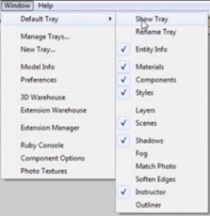
添加场景. 单击“场景”选项卡下方的“ +”以添加场景.将会弹出一个窗口,询问您要如何更改样式.选择“另存为新样式”,然后单击“创建场景”。
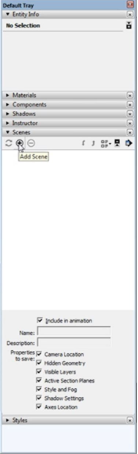
创建场景时,它们将显示在场景窗口中,并作为标签位于您的建模窗口上方.要更改场景的名称,只需在“场景”选项卡的“名称”框中键入所需的名称即可.在“名称”框下方,您可以选择要保存的属性.目前,请选中所有复选框。
相机>定位相机. 接下来,您要放置相机.将鼠标悬停在“相机”上,然后选择“位置相机”.在模型中单击以放置相机.它将放置在与眼睛相同的位置.将出现眼睛图标,您可以单击并拖动图标以调整视图。
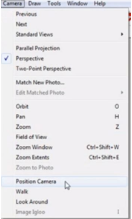

更新场景. 右键单击默认托盘中的第一个场景以更新场景.选中所有属性,然后单击“更新”。
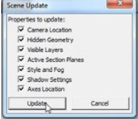
添加场景. 单击“场景”选项卡下方的“ +”以从当前视图添加另一个场景.这次从相机下拉菜单中选择“行走”.使用走动工具在模型内移动,直到找到要使用的视图.您可以在右下角改变眼睛的高度来抬起或放下相机。

更新场景. 找到满意的视图后,右键单击默认任务栏中的第二个场景,然后选择“更新场景”.双击第一个场景以返回它。
如何创建工作草图场景
工作现场. 工作场景将为您提供更通用的场景,使您可以继续工作,而无需增加所有可能拖慢工作流程的细节。
默认样式. 打开默认托盘中的“样式”标签.通过单击“选择”选项卡并从下拉菜单中选择“默认样式”来选择默认样式.带绿色秒表的默认样式表示它们最适合工作,因为它们加载速度更快.选择“隐藏线”。
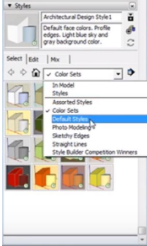
更新场景. 选择默认样式后,请更新场景.在“场景”标签中,取消选中“样式和雾度”和“阴影设置”以外的所有属性.再次更新场景。
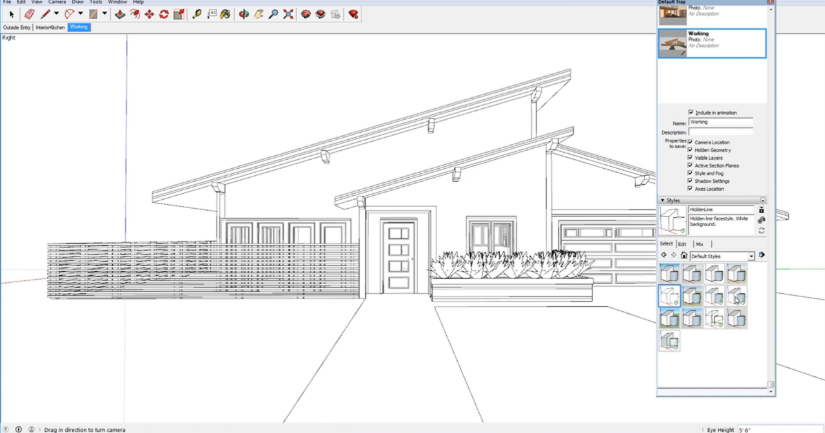
你可以从任何视图访问工作场景,例如,双击您的Sketchup场景之一,然后选择“工作视图”。这将更改您当前所在的视图,使其具有与工作视图相同的设置,而无需回到原始工作视图场景。现在,您可以使用此技巧来加快Sketchup的速度,并在任何视图中以更快的速度工作。



















